Acasă>
Resurse>
Documente>
Monitor de energie (contor de energie trifazat Wi-Fi, contor de energie monofazat Wi-Fi) în Home Assistant
premisă:Ce tip de contor electric se potrivește cel mai bine nevoilor dumneavoastră?
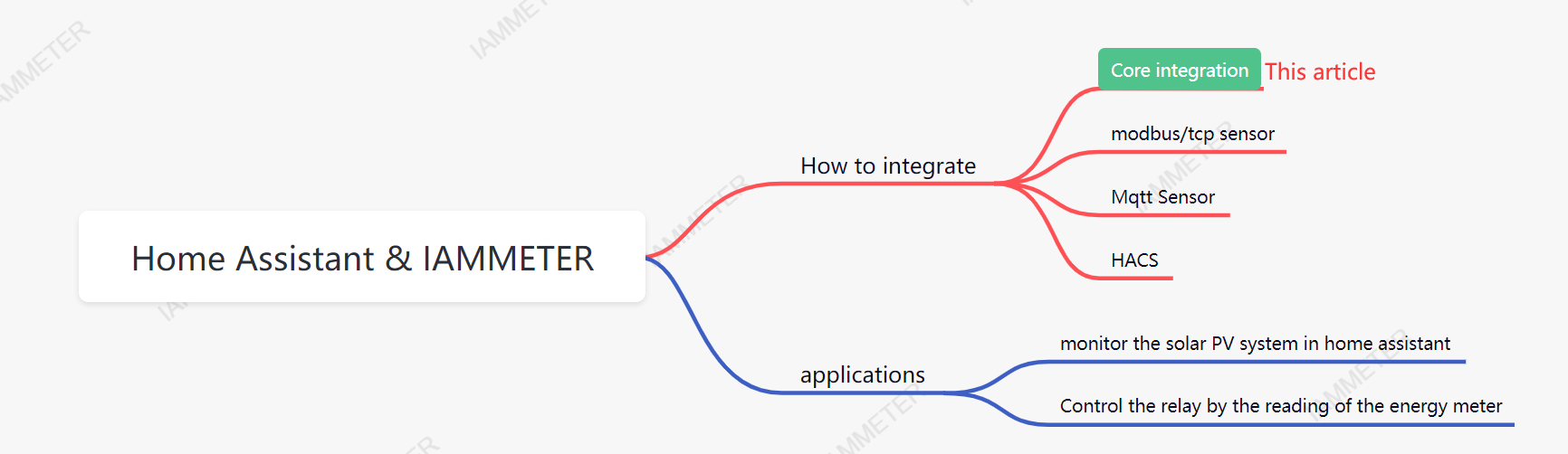
Acest articol vă va arăta cum să integrați contorul de energie Wi-Fi (atât monofazat, cât și trifazat) în asistentul de acasă, prin integrarea de bază. Dacă sunteți mai interesat de alte moduri (Modbus/TCP, MQTT sau HACS), vă rugăm să consultați mai întâi acest articol.
Rezumat:cum să utilizați contorul de energie Wi-Fi al IAMMETER în Asistentul Acasă
Dacă doriți să integrați contorul de energie Wi-Fi (IAMMETER) în Home assistant, există trei opțiuni acum.
| Nu. | Produse | Descriere |
|---|---|---|
| 1 |  |
WEM3080T: contor de energie wifi trifazat |
| 2 |  |
WEM3080: contor de energie wifi monofazat |
Asistent acasă (https://www.home-assistant.io/) este un sistem de automatizare a locuinței open source.
Contorul de energie WiFi IAMMETER poate fi integrat cu sistemul Home Assistant.
Introducere în Home Assistanthttps://www.home-assistant.io/integrations/iammeter/
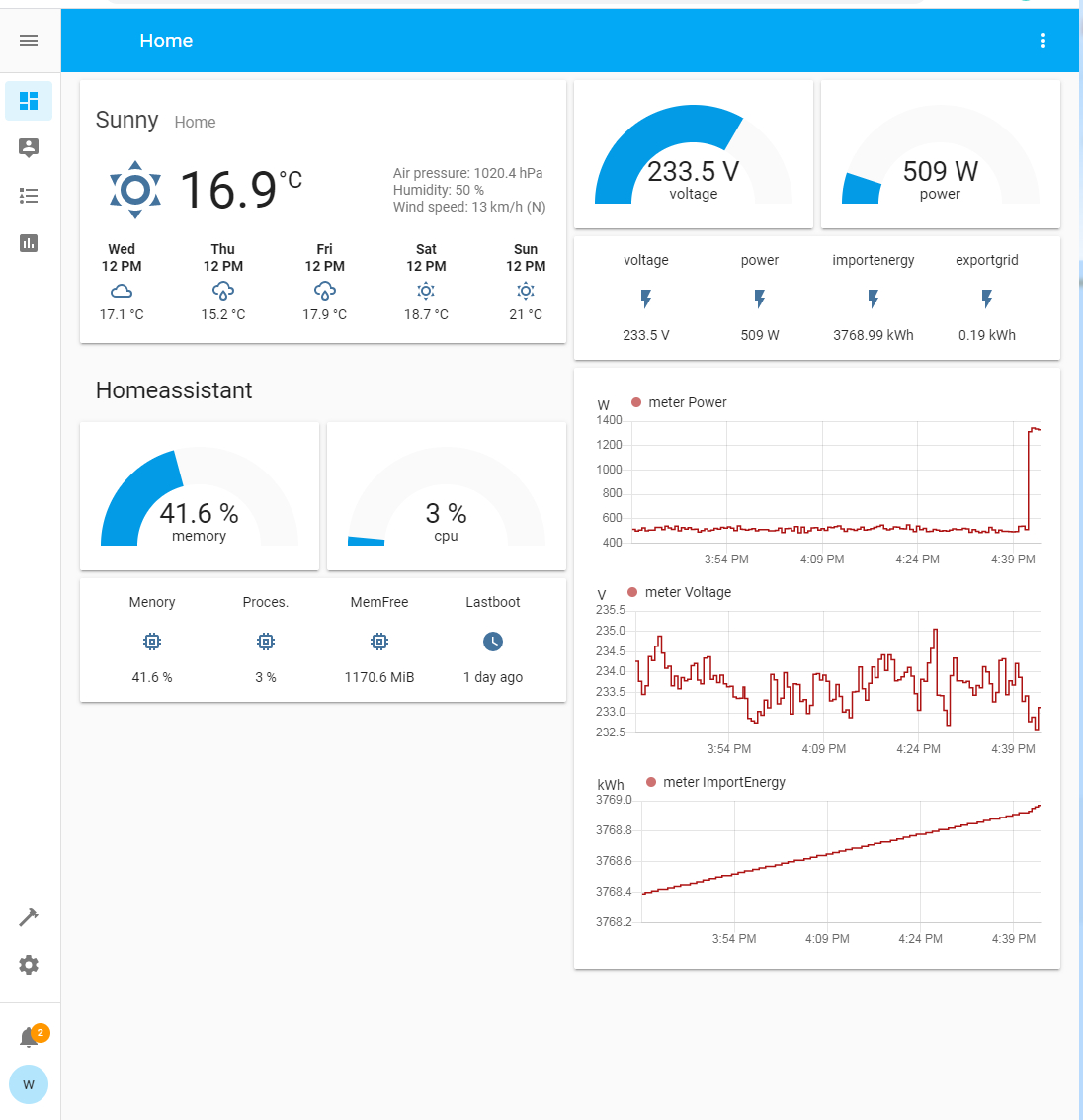
Aceasta este o demonstrație simplă de integrare a contorului de energie Wi-Fi bidirecțional la sistemul Home-Assistant,
URL:http://ha.iammeter.com:18123/nume de utilizator: iammeter parola: iammeter
Puteți porni/ opri de la distanță cele trei lumini și puteți vedea cum se schimbă puterea în consecință.
Instalați cea mai recentă versiune de Home Assistant (0.107.0.dev20200310 sau o versiune ulterioară)
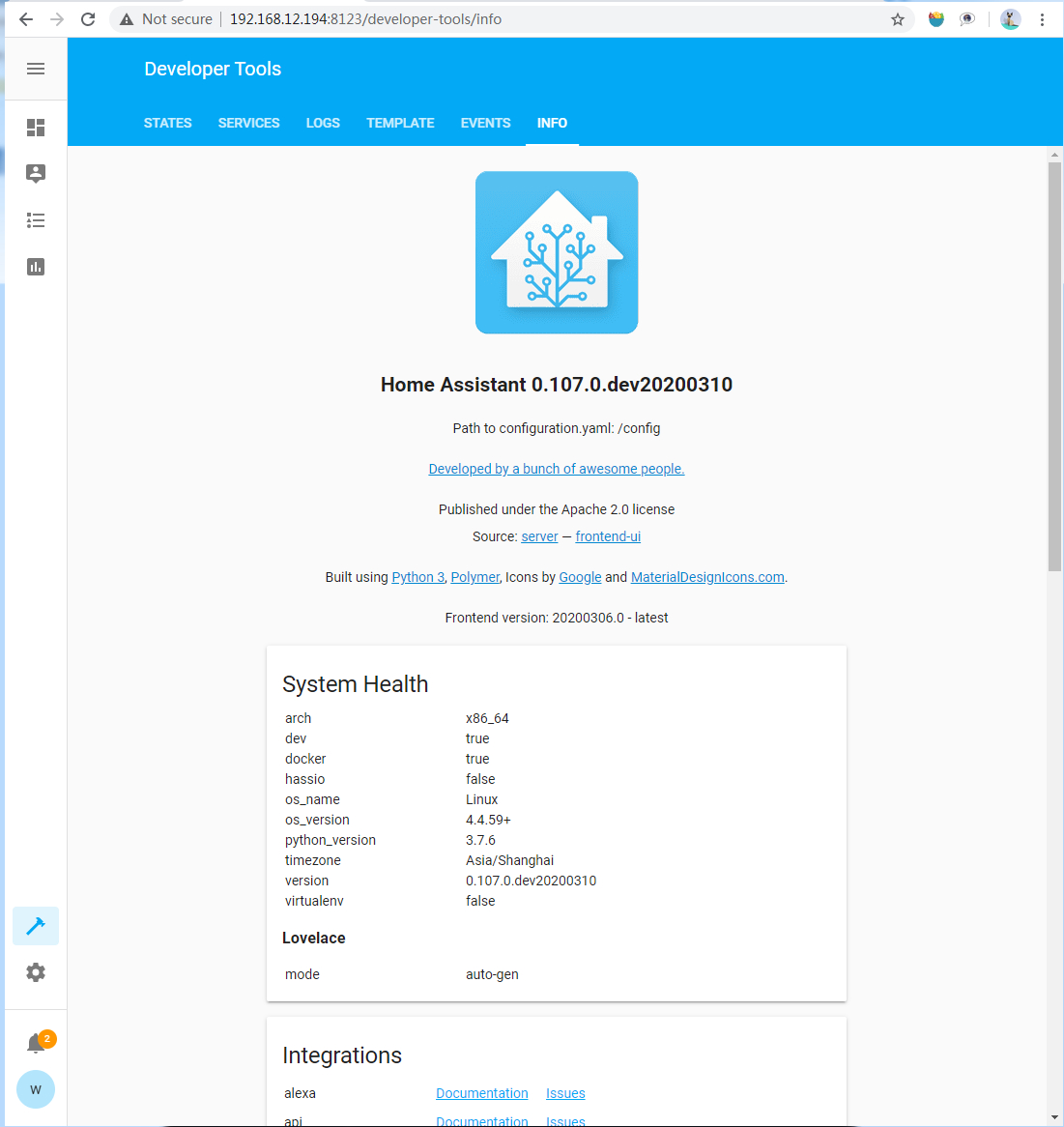
Pentru a utiliza senzorii Iammeter în instalația dvs., adăugați următoarele la dvsconfigurație.yamlfişier:
# Exemplu de intrare configuration.yaml
senzor:
- platforma: iammetru
gazdă: 192.168.1.6
nume: metru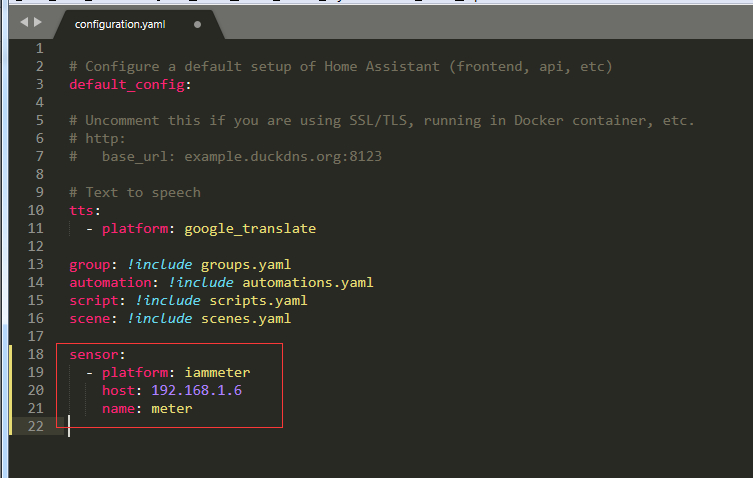
Sfaturi:Puteți găsi contorul și verifica adresa IP a gazdei făcând dublu clic pe pictograma acestuia din rețeaua computerului dvs. care este conectat la aceeași rețea Wi-Fi de acasă
Reporniți gestionarea serverului și reconectați-vă la acesta, apoi veți vedea entitatea contorului dacă contorul este deja conectat la Internet.
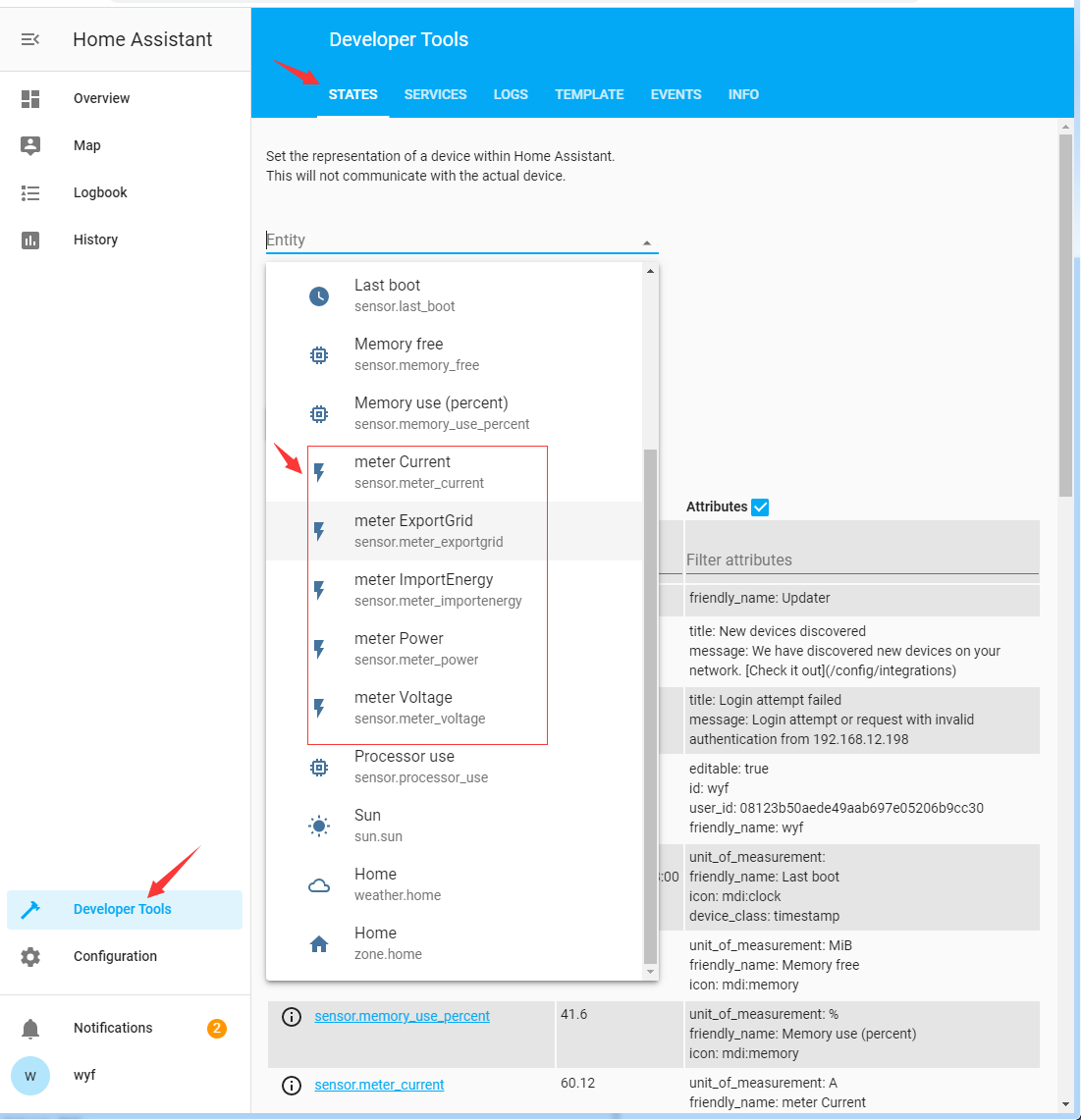
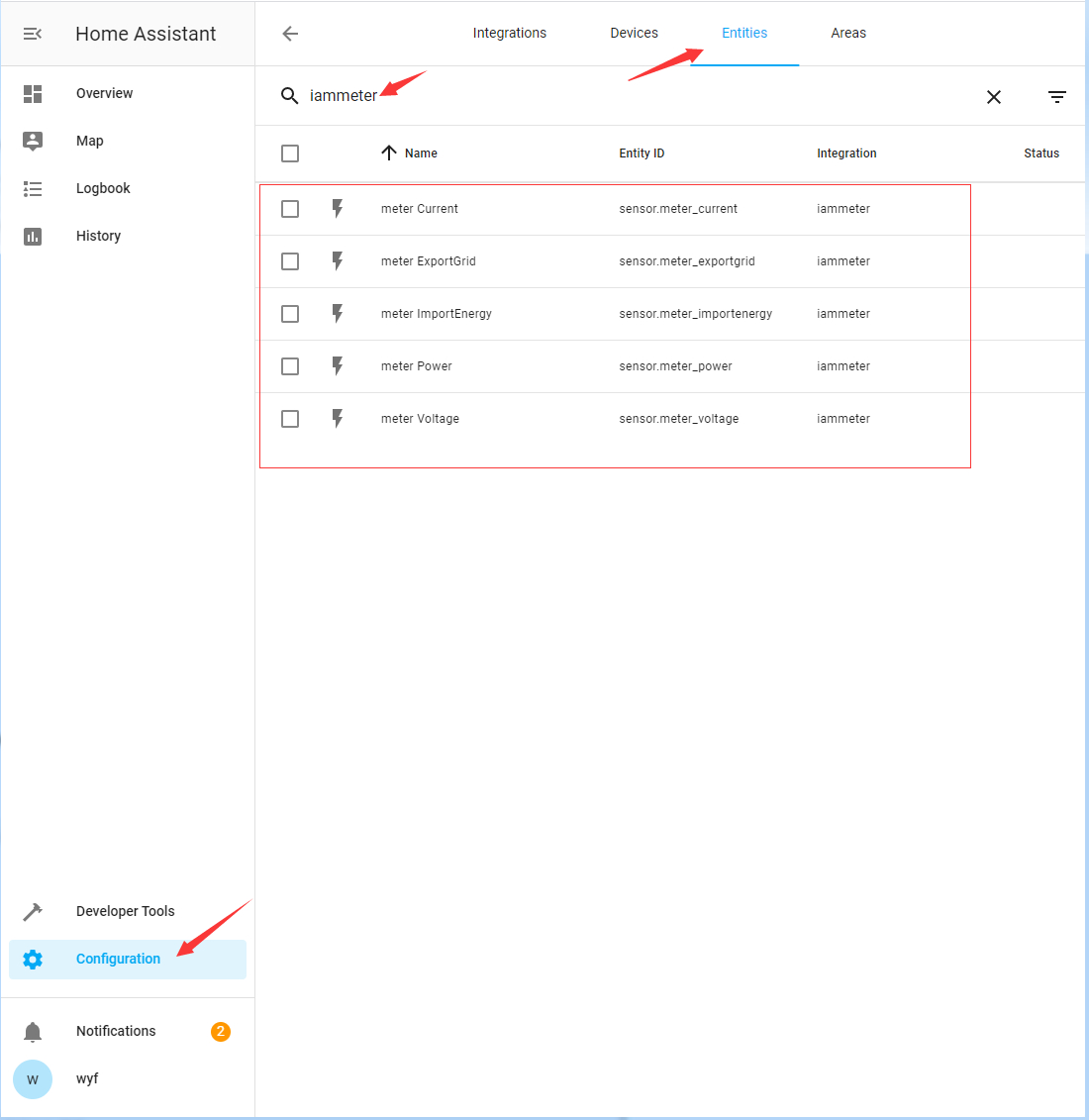
Senzori disponibili în bibliotecă:
| Nume | Unitate | Descriere |
|---|---|---|
| wem3080_tensiune | V | Voltaj. |
| wem3080_current | A | actual. |
| wem3080_power | W | putere activă. |
| wem3080_importenergy | kWh | Consumul de energie de la brâu |
| wem3080_exportgrid | kWh | Export de energie în rețea |
| Nume | Unitate | Descriere |
|---|---|---|
| wem3080t_tension_a | V | O tensiune de fază |
| wem3080t_current_a | A | Un curent de fază |
| wem3080t_power_a | W | O fază de putere activă |
| wem3080t_importenergy_a | kWh | O fază de import de energie |
| wem3080t_exportgrid_a | kWh | O fază de export de energie |
| wem3080t_frequency_a | kWh | O frecvență de fază |
| wem3080t_pf_a | kWh | Un factor de putere de fază |
| wem3080t_tension_b | V | Tensiune faza B |
| wem3080t_current_b | A | curent de fază B |
| wem3080t_power_b | W | Putere activă de fază B |
| wem3080t_importenergy_b | kWh | Faza B import energie |
| wem3080t_exportgrid_b | kWh | Faza B de export energie |
| wem3080t_frequency_b | kWh | frecvența fazei B |
| wem3080t_pf_b | kWh | factor de putere de fază B |
| wem3080t_tensiune_c | V | Tensiune de fază C |
| wem3080t_current_c | A | curent de fază C |
| wem3080t_power_c | W | Putere activă în fază C |
| wem3080t_importenergy_c | kWh | Faza C import energie |
| wem3080t_exportgrid_c | kWh | Faza C de export de energie |
| wem3080t_frequency_c | kWh | frecvența fazei C |
| wem3080t_pf_c | kWh | factor de putere de fază C |
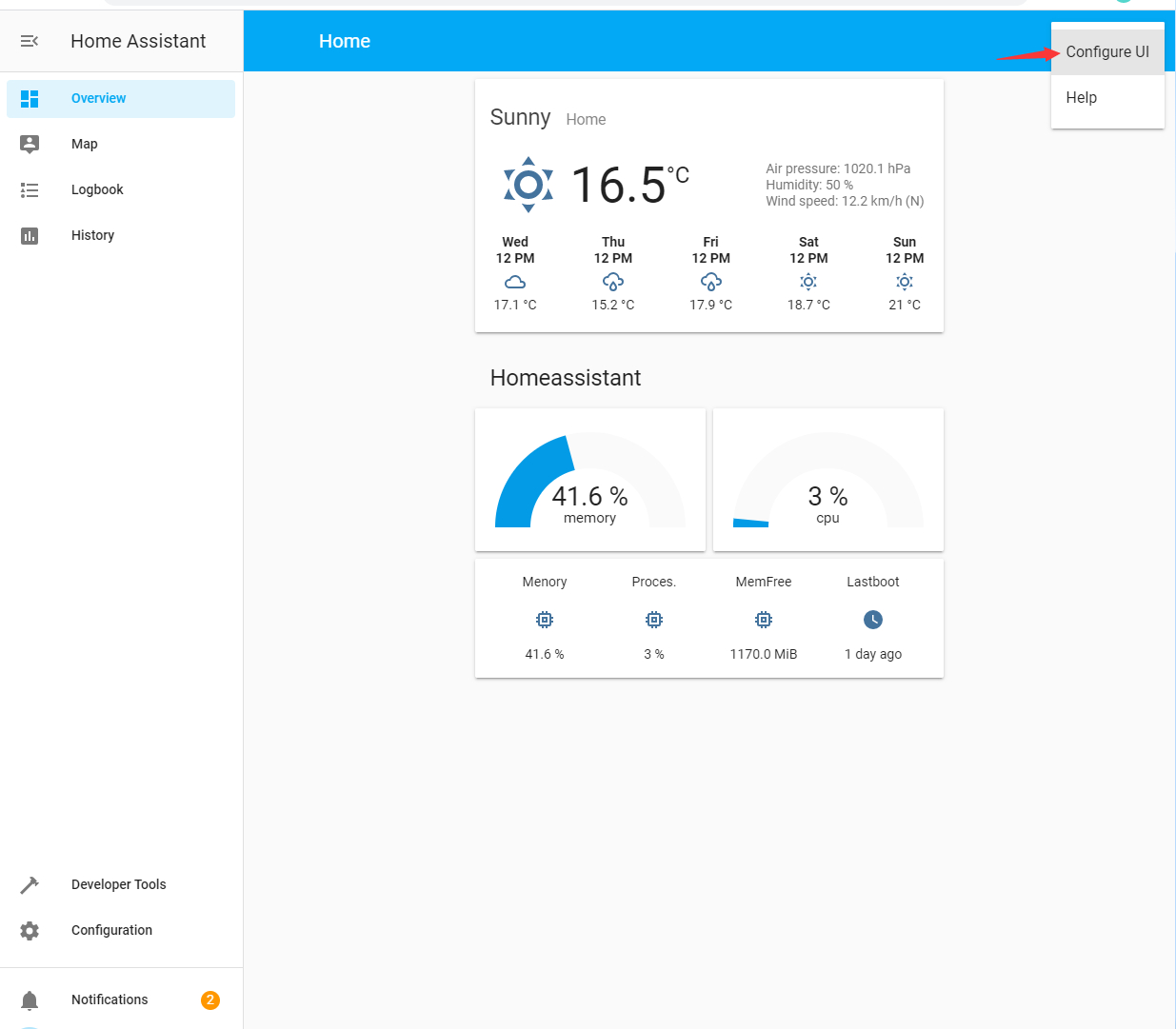
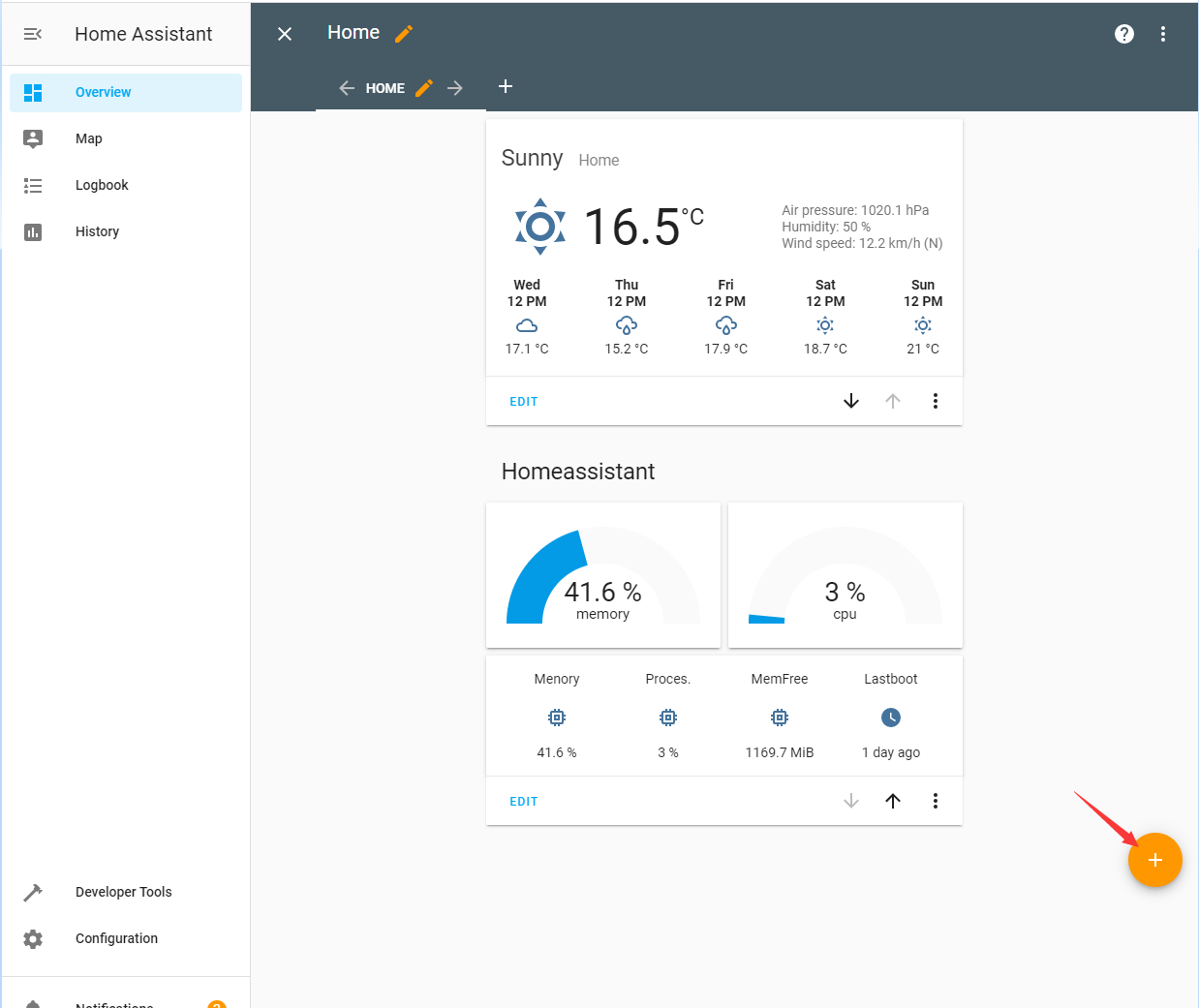
Aici puteți adăuga cardul manual
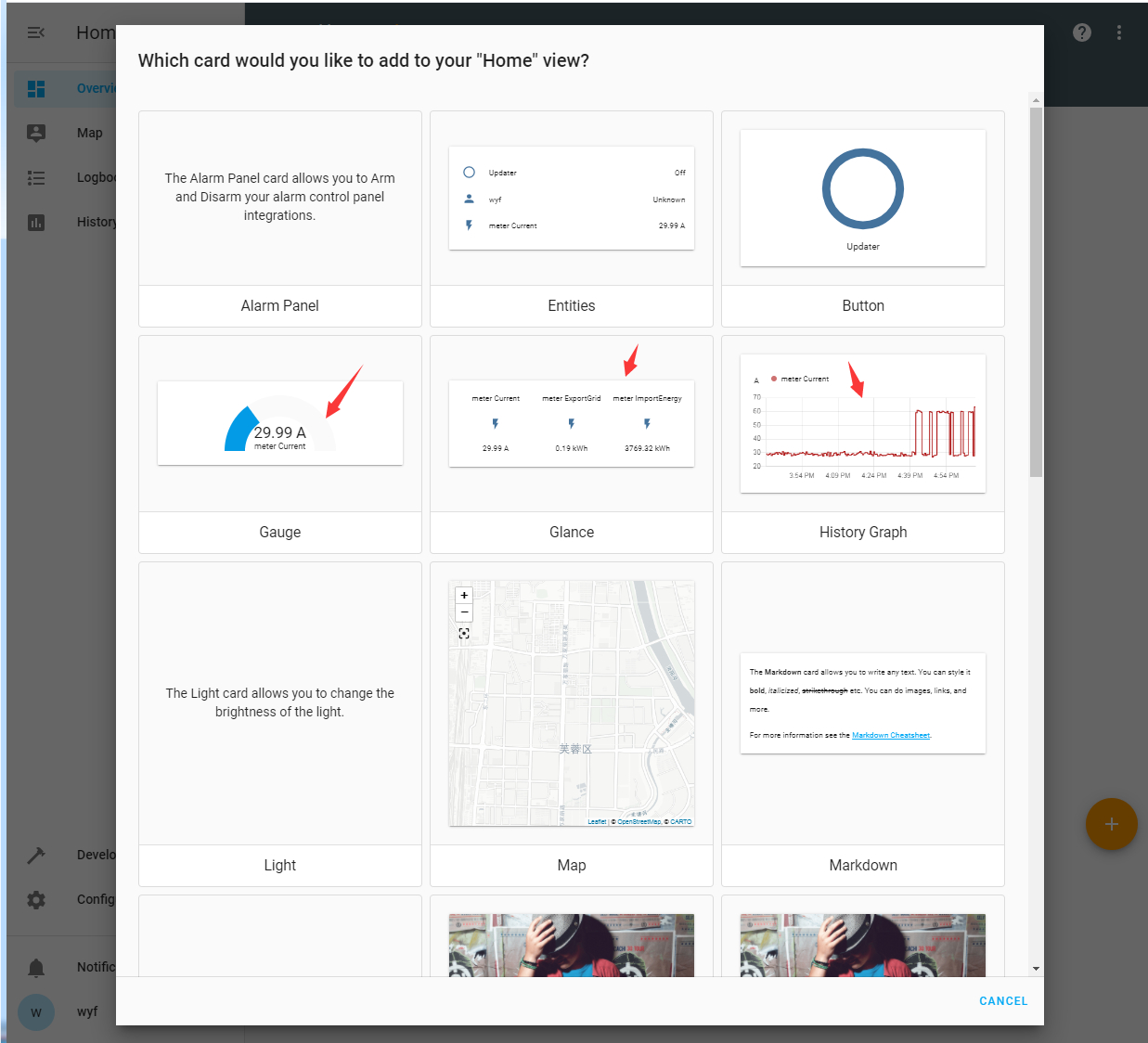
Sau puteți copia și lipi următorul cod
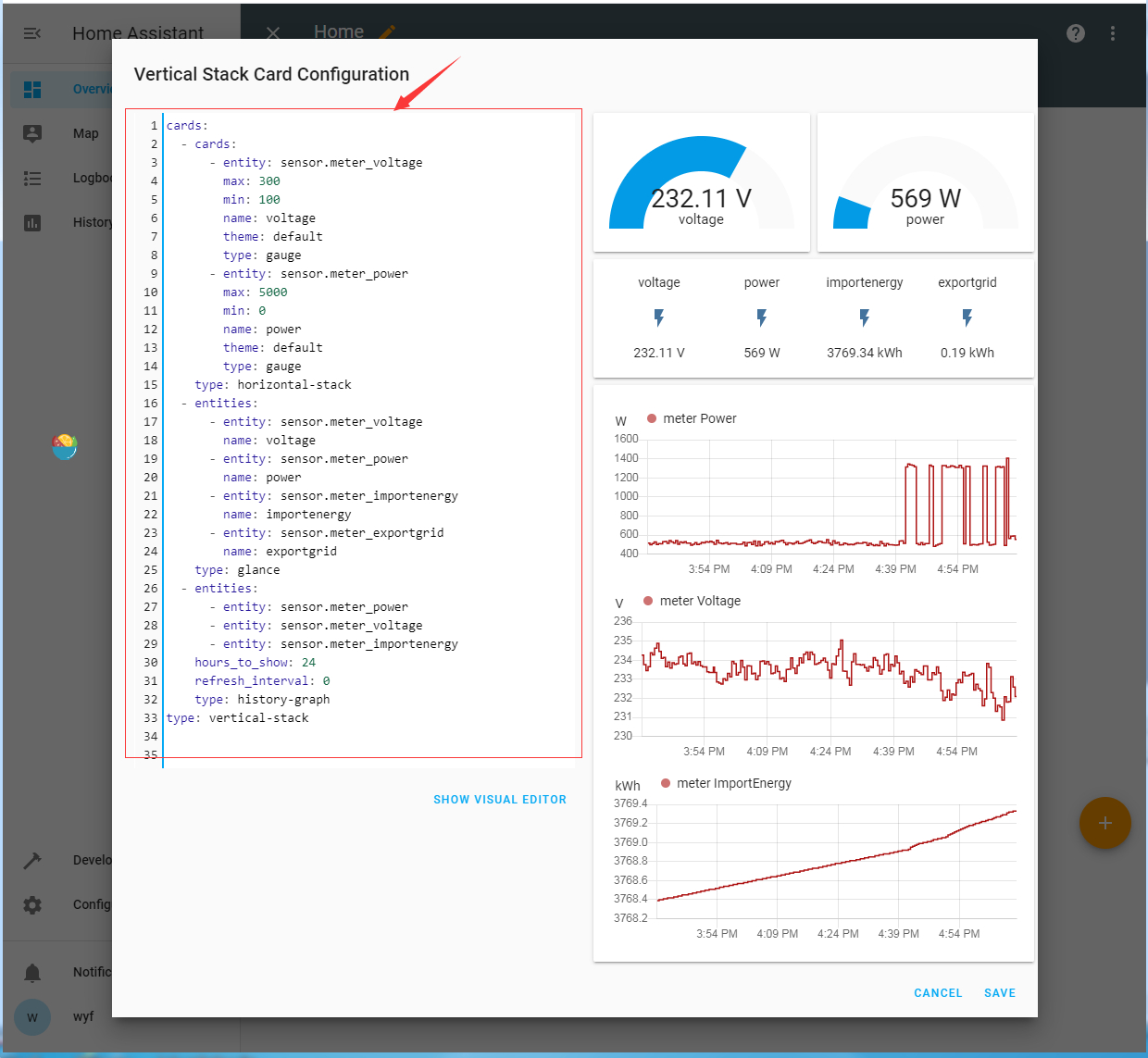
carduri:
- carduri:
- entitate: senzor.meter_voltage
max: 300
min: 100
denumire: tensiune
tema: implicit
tip: gabarit
- entitate: sensor.meter_power
max: 5000
min: 0
nume: putere
tema: implicit
tip: gabarit
tip: orizontal-stiva
- entitati:
- entitate: senzor.meter_voltage
denumire: tensiune
- entitate: sensor.meter_power
nume: putere
- entitate: sensor.meter_importenergy
nume: importenergy
- entitate: sensor.meter_exportgrid
nume: exportgrid
tip: privire
- entitati:
- entitate: sensor.meter_power
- entitate: senzor.meter_voltage
- entitate: sensor.meter_importenergy
ore_de_afișare: 24
interval_de reîmprospătare: 0
tip: istorie-grafic
tip: vertical-stivaSalvați și apoi veți vedea datele contorului.
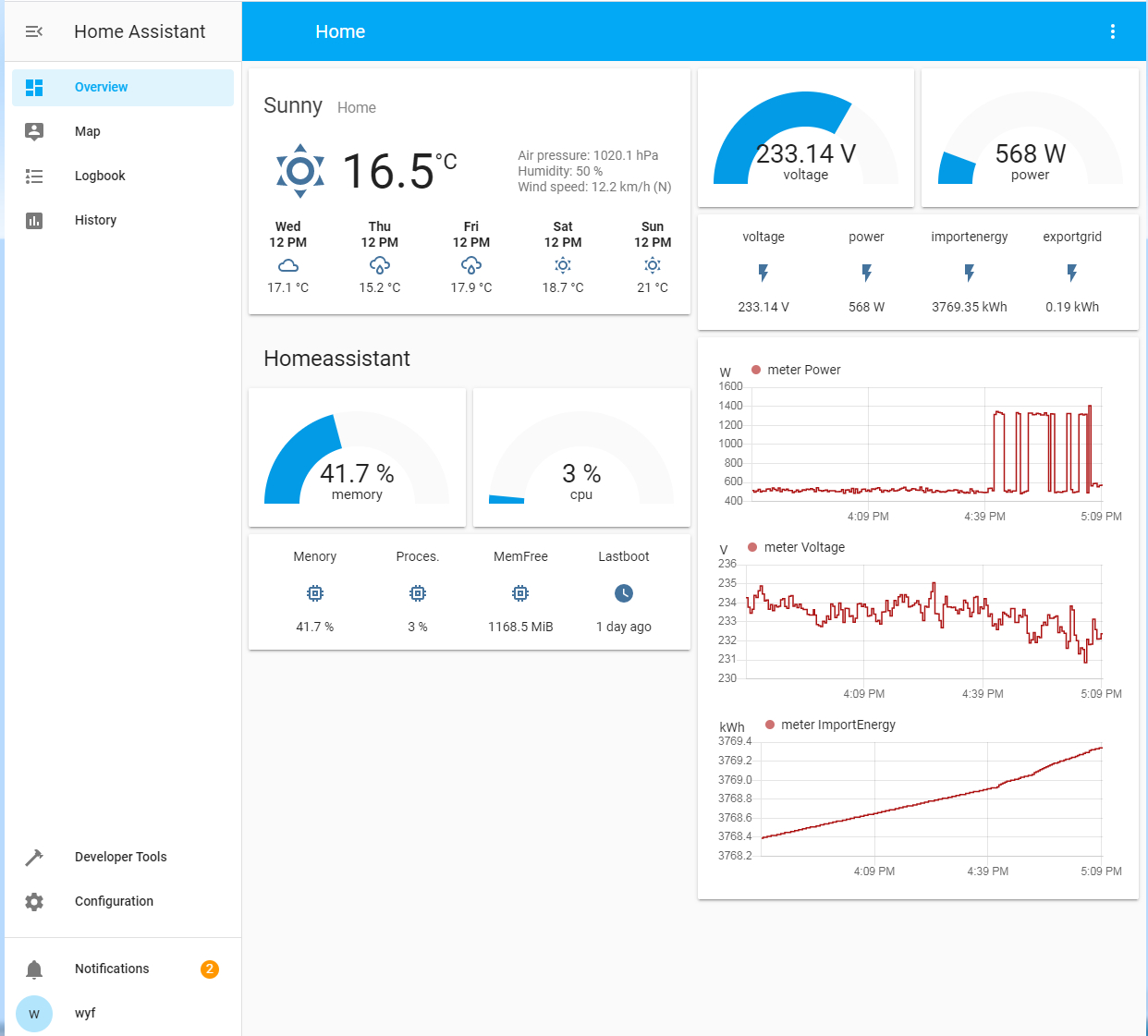
În comparație cu integrarea IAMMETER în asistentul de acasă, puteți încerca și să utilizați senzorul Modbus/TCP din asistentul de acasă pentru a solicita datele contorului de energie al IAMMETER.
Cel mai mare avantaj al senzorului Modbus/TCP din Home Assistant este că poate solicita datele mai rapid, până la 1s/s (eșantion/secundă). Datorită frecvenței de eșantionare mai rapidă, poate fi folosită ca valoare de feedback în timp real a senzorului într-o buclă de control.
Blog: Cum să utilizați contorul de energie al lui IAMMETER în Home assistant
Monitorizați-vă sistemul fotovoltaic solar în Home Assistant
Acesta este un proiect cu sursă deschisă. Vă spun cum să vă monitorizați sistemul fotovoltaic solar cu ajutorul contorului de energie WiFi, Home assistant, grafana și inFluxDB.
monitorizați-vă sistemul fotovoltaic cu ajutorul asistentului acasă, IAMMETER, grafana, influxDB
Contorul de energie Wi-Fi de la IAMMETER (WEM3080 și WEM3080T) a fost o integrare a Home Assistant.
IAMMETER Contor de energie Wi-Fi în Home Assistant
Pe lângă citirea datelor din API locală a hardware-ului, vă puteți abona direct la subiectul de la IAMMETER. Acest document va arăta cum să vă integrați cu Home assistant prin abonarea la subiect din cloud IAMMETER.
Abonați-vă la subiect de la IAMMETER de la Home Assistant
Pe lângă IAMMETER-cloud și Home Assistant, puteți configura și produsele IAMMETER pentru a încărca date pe alte platforme open source sau pe sistemele proprii ale clienților, ca în imaginea de mai jos.
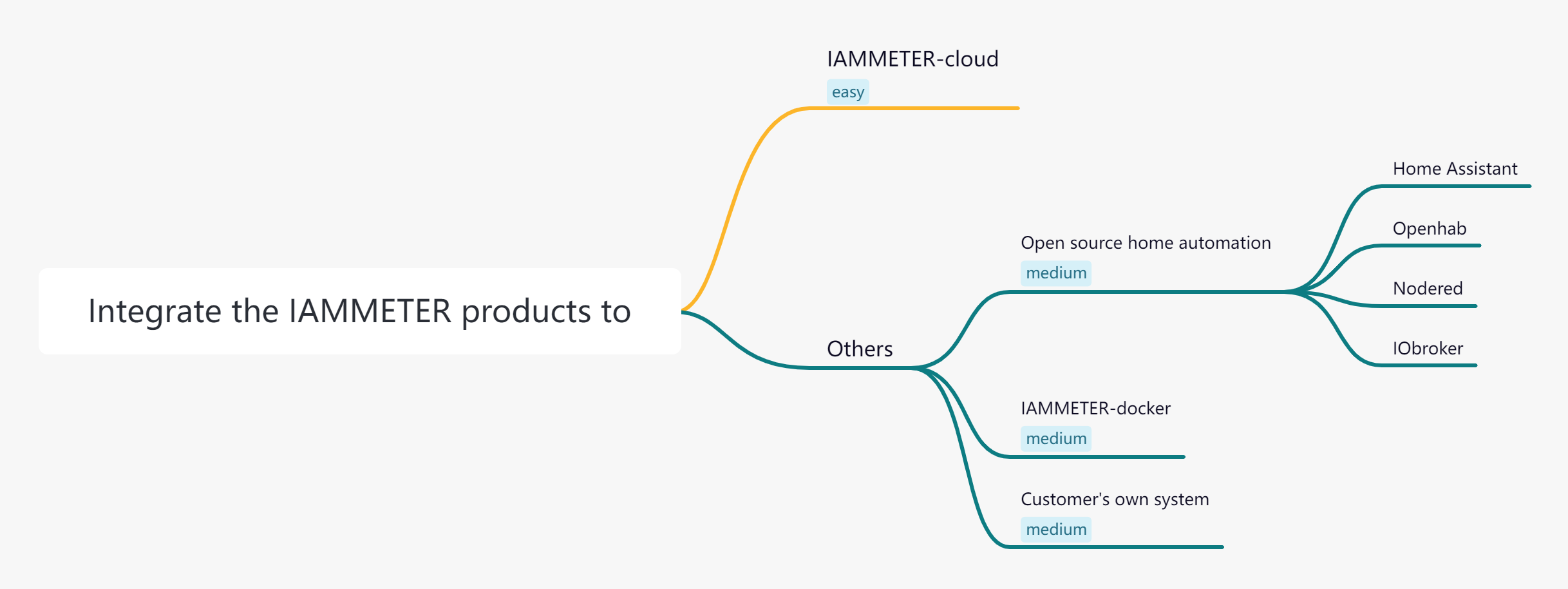
OpenHAB (https://www.openhab.org/) este un sistem de automatizare a locuinței open source. Contorul de energie Wi-Fi IAMMETER poate fi integrat cu ușurință în sistemul openHAB,contor de energie în Openhab
Cum se integrează contorul de energie în Openhab
Noderedeste un instrument de programare pentru conectarea dispozitivelor hardware, API-urilor și serviciilor online în moduri noi și interesante.
Cum să adăugați contorul de energie IAMMETER în noduri, pas cu pas
Contorul de energie IAMMETER poate încărca și date de energie pe un server terță parte prin MQTT.
Publicați datele contorului de energie pe serverul mqtt terță parte
Pe lângă încărcarea prin mqtt, contorul de energie poate încărca și date pe un server terță parte prin http post, tcp și tls.
Încărcați date de energie pe un server terță parte prin HTTP, TLS, TCP
Atât contorul de energie monofazat (WEM3080) cât și contorul de energie trifazat (3080T) acceptă API locală.
Obțineți datele de la contorul de energie prin API local
Acesta este un articol rezumat despre cum să integrați monitorul de energie IAMMETER într-un sistem terță parte.
Video: Cum să utilizați monitorul de energie IAMMETER în Home Assistant
Acest articol este despre cum să integrați contorul de energie al IAMMETER în Home Assistant. Dar contorul de energie al IAMMETER nu acceptă doar platforme terțe, cum ar fi Home Assistant, ci are și un serviciu puternic IAMMETER-cloud și aplicație. Mai multe informații vă rugăm să consultați
Introducere în aplicație despre sistemul IAMMETER și contorul inteligent de energie
Utilizați contorul de energie în trei faze așa cum doriți
Monitorizați sistemul solar fotovoltaic cu un contor de energie trifazat IAMMETER
Monitorizați consumul de energie în IAMMETER
Oferim unIAMMETER-simulatorcare va ajuta utilizatorul să evalueze produsul IAMMETER înainte de a-l comanda. Poate simula ieșirea solară PV, profilul sarcinilor și un încărcător EV cu o capacitate specifică a bateriei. De asemenea, acceptă același API ca și WEM3080T, astfel încât să îl puteți integra în Asistentul Home cu aceeași metodă caWEM3080T. După ce confirmați că acest lucru îndeplinește cerințele dvs., puteți achiziționa hardware real. Înlocuirea (IAMMETER-Simulator->contor de energie reală) este, de asemenea, ușoară, trebuie doar să faceți următorii doi pași. 1 instalați contorul de energie în sistemul dumneavoastră. 2 înlocuiți IP-ul din HA de la simulatorul IAMMETER în hardware-ul real.
Contor de energie Wi-Fi trifazic
Contor de energie Wi-Fi monofazat